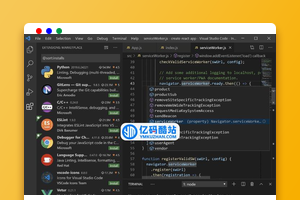VSCode如何进行Python开发?本篇文章给大家介绍一下VSCode配置Python开发环境的方法。
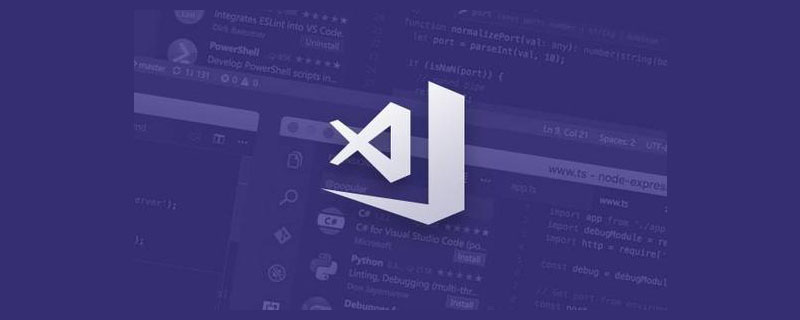
首先请大家确定VsCode的安装以及Python环境的配置安装已经完毕!【推荐学习:《vscode教程》】
首先进入扩展搜索,输入”python“搜索,点击如图所示的python插件进行安装并重启VsCode。
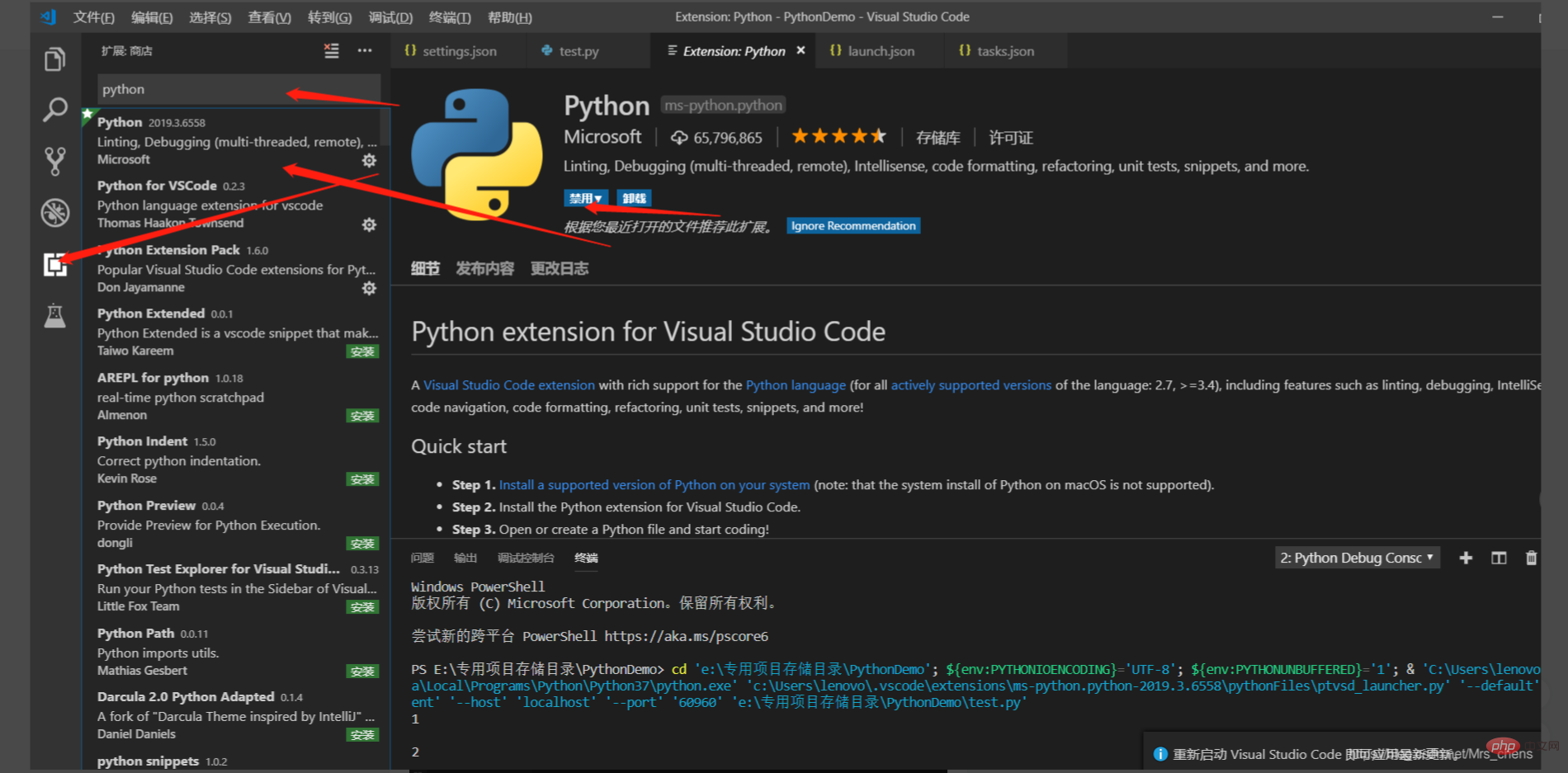
检查Python是否安装成功:
- 打开命令提示符
- 输入 python 回车
- 输入pip list 检查第三方包是否正确
安装第三方包:
- 打开命令提示符
- 输入 pip install flake8
- 输入 pip install yapf
- 这两个包在配置VScode的Python环境时会用上
1. 新建一个项目
新建一个文件 test.py
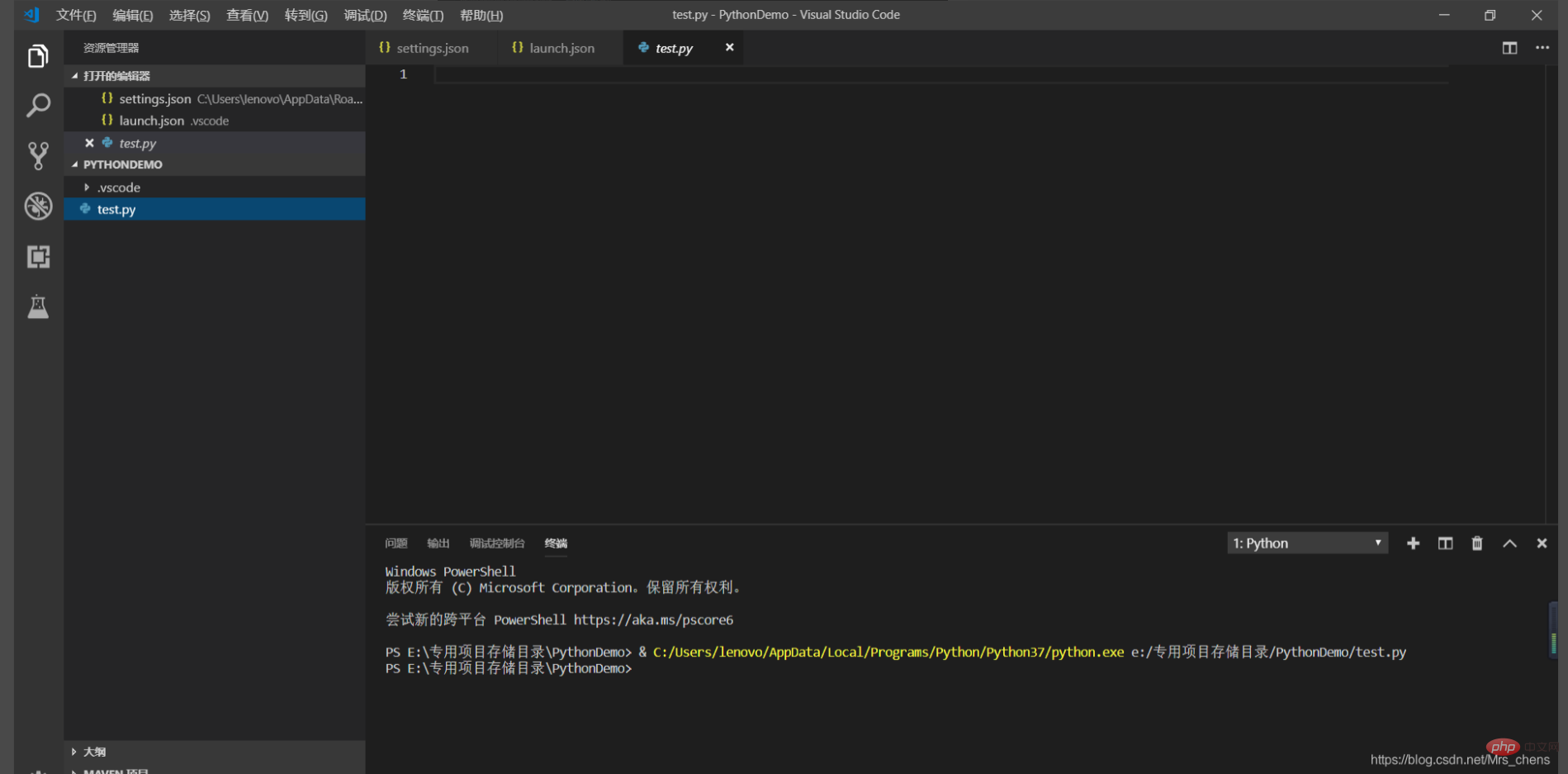
2.配置工作区域(配置flake8和yapf并关闭pylint工具)
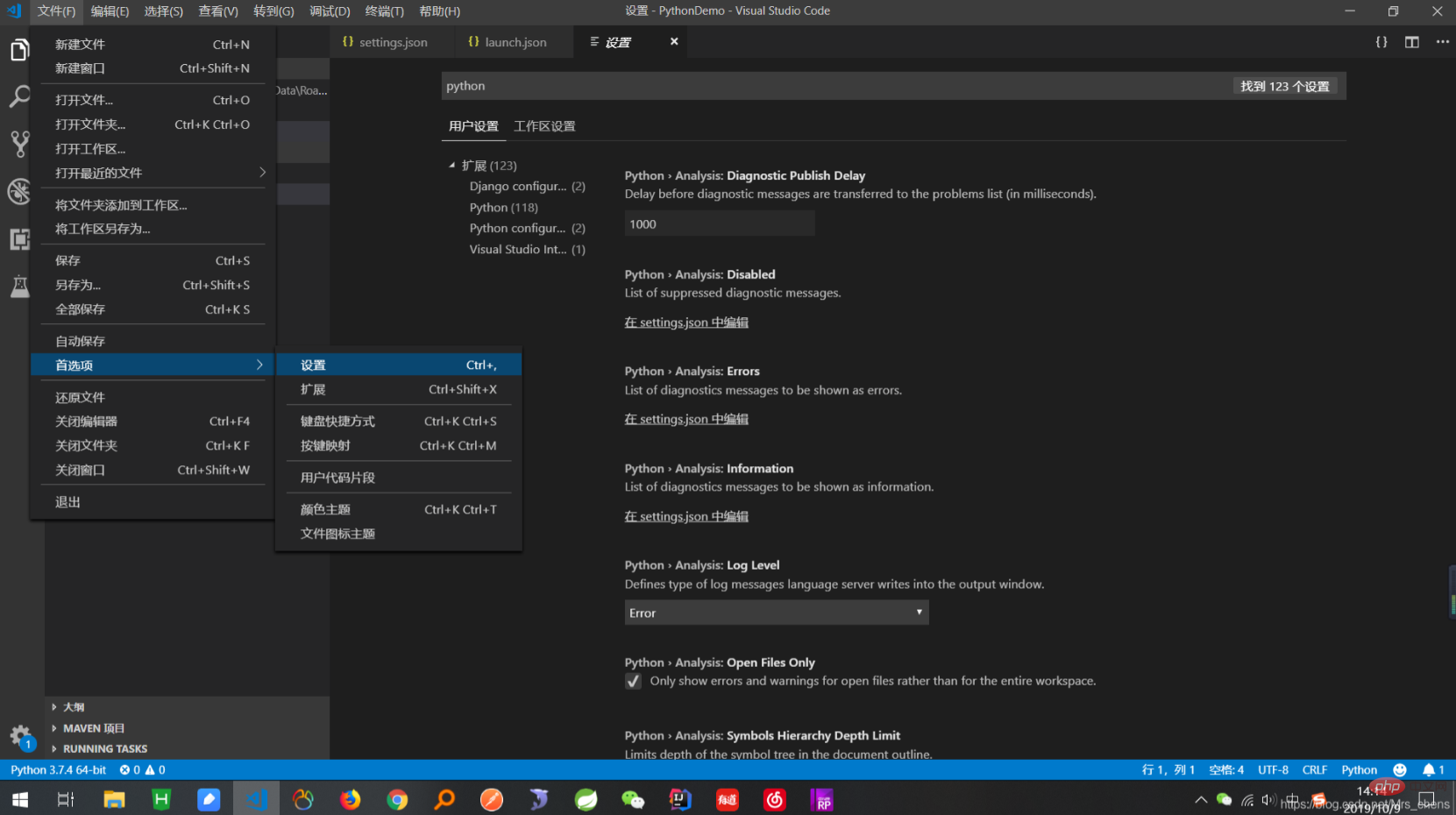
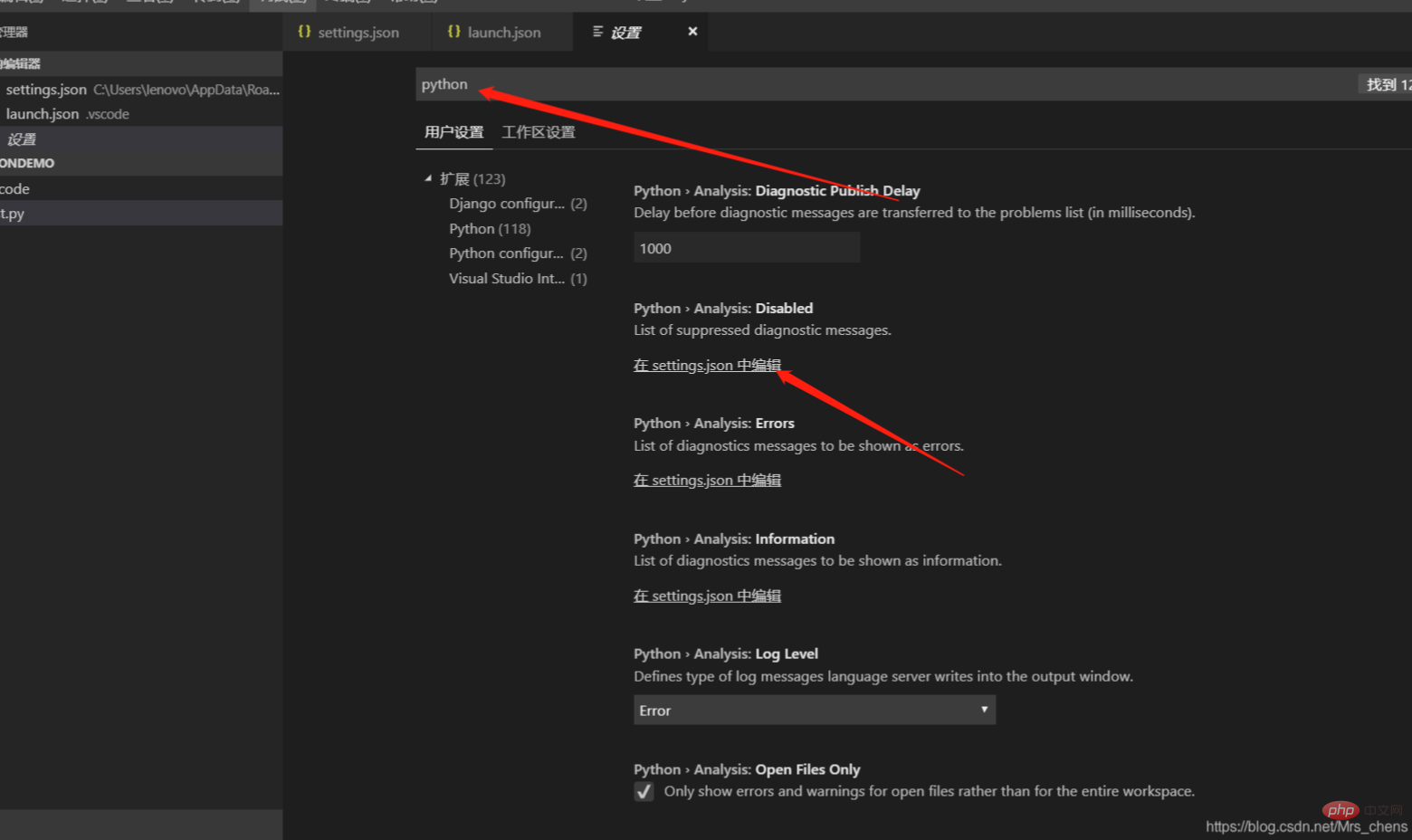
配置如下代码:
{
"python.linting.flake8Enabled": true,
"python.formatting.provider": "yapf",
"python.linting.flake8Args": [
"--max--line-length=248"
],
"python.linting.pylintEnabled": false
}
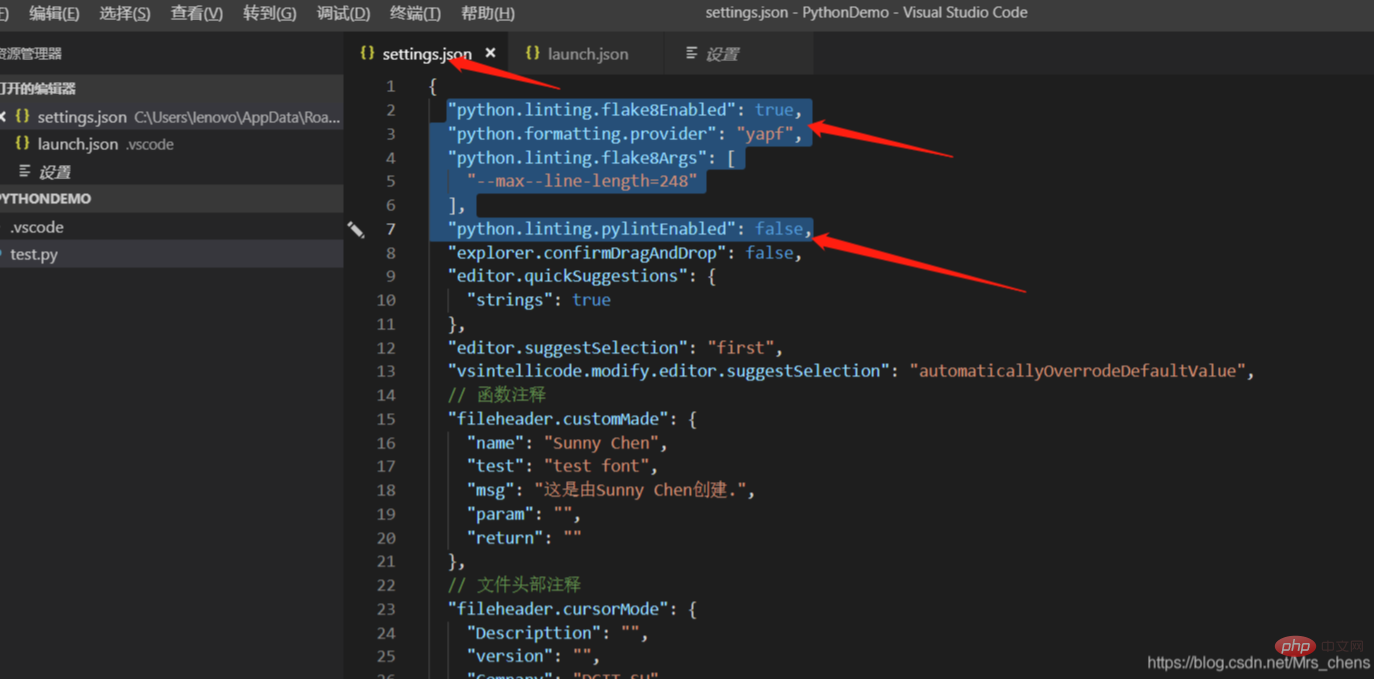
3.配置Python编译设置
-
点击左侧的Debug,选择添加配置,会弹出java,python,选择python会弹出launch.json文件
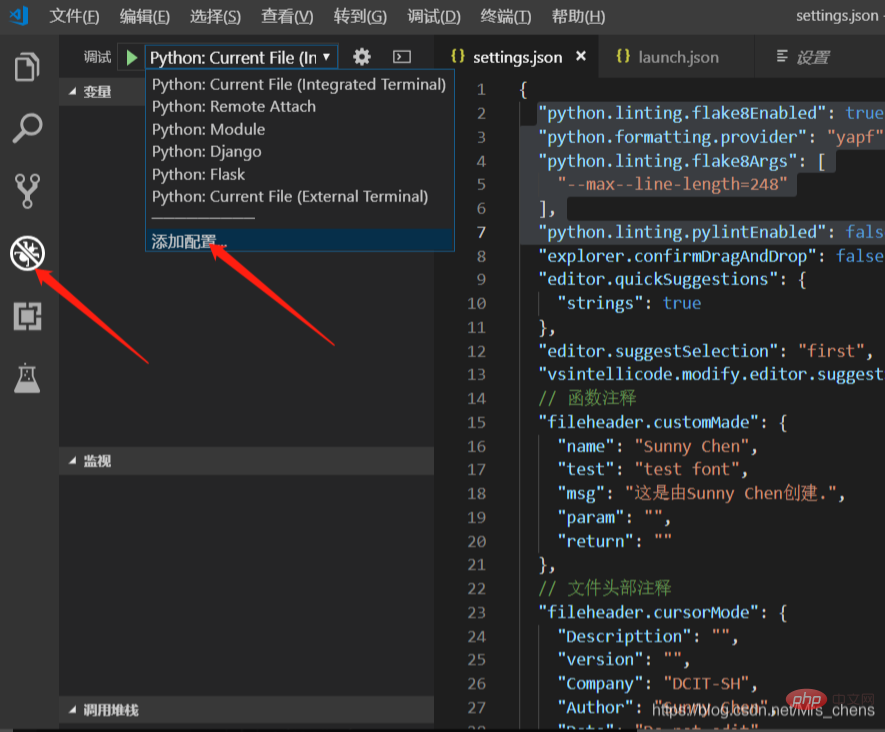
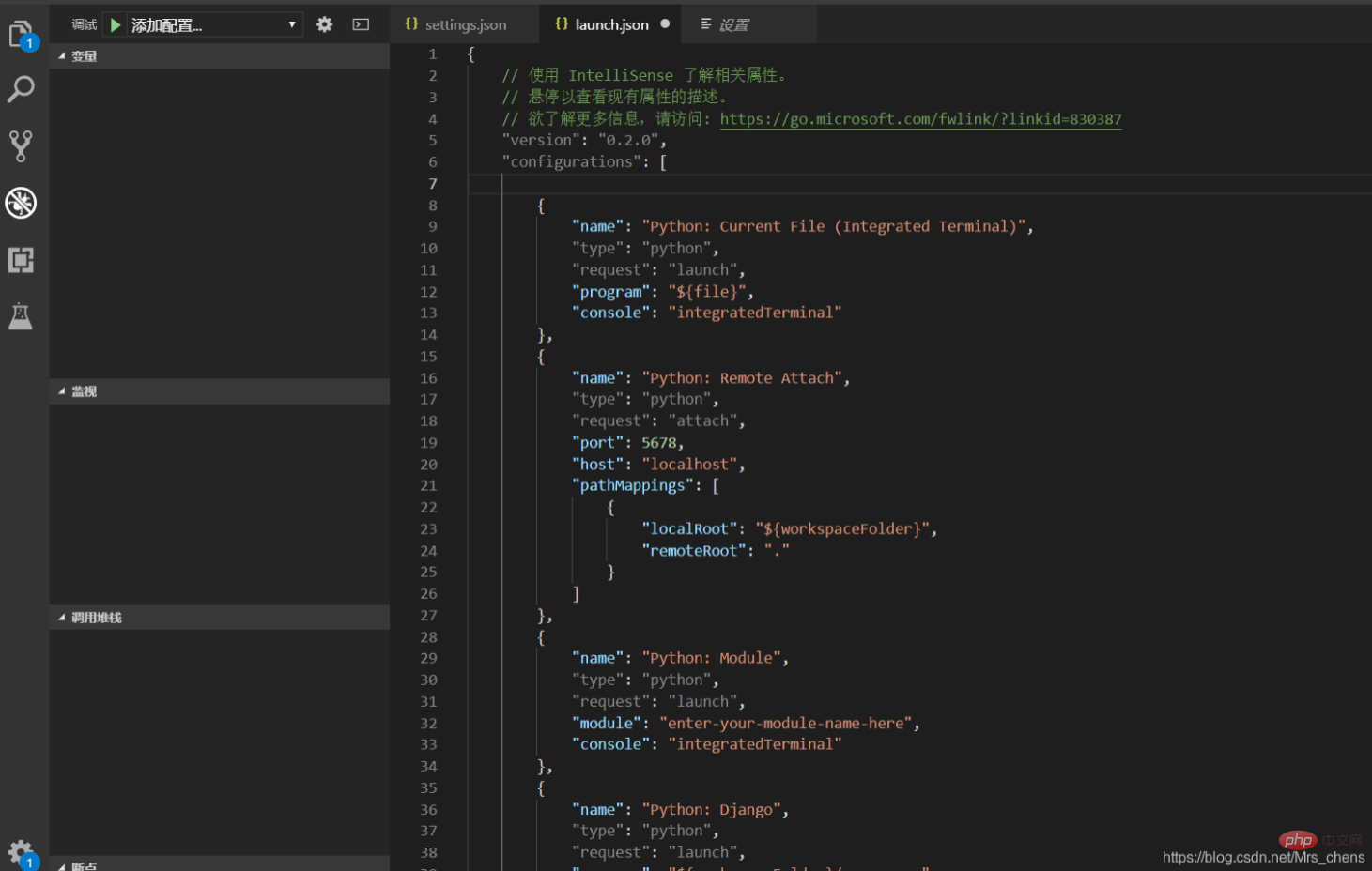
- 添加以下配置(这样编译时,可以不用按两次F5),如果你想一步一步地调试,将false改成true就行了
"stopOnEntry":false,
4.环境变量的设置
- 完成以上配置并不能让我们在VScode中,调试和运行代码
- 因为我们还没有配置VScode中的Python路径
- 打开 launch.json,在调试时使用的调试器下输入”pythonPath”:目标路径
"pythonPath": "你的pytho.exe所在的路径",
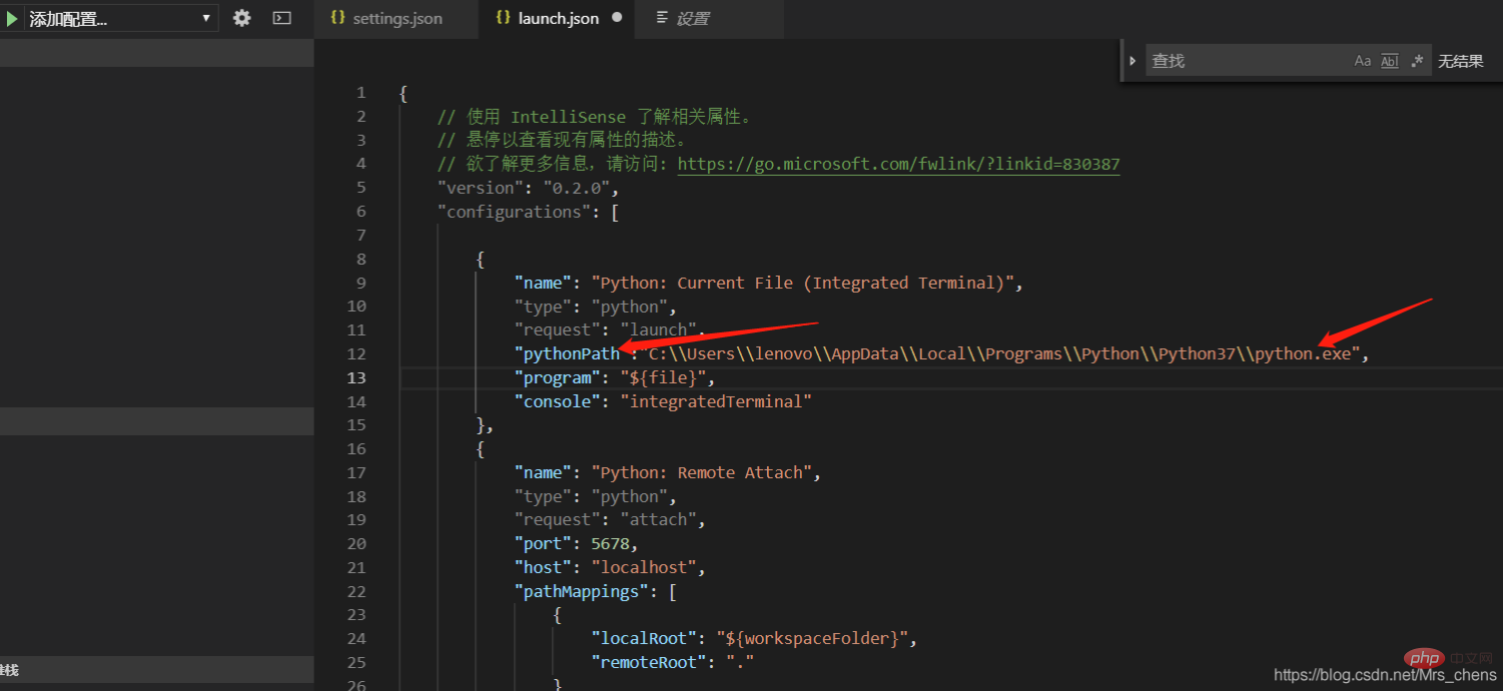
5.配置默认任务
- 完成这一步,可以直接通过快捷键得到程序的运行结果
-
点开Terminal(终端),选择Configure Default Build Task(配置默认生成任务),打开task.json文件
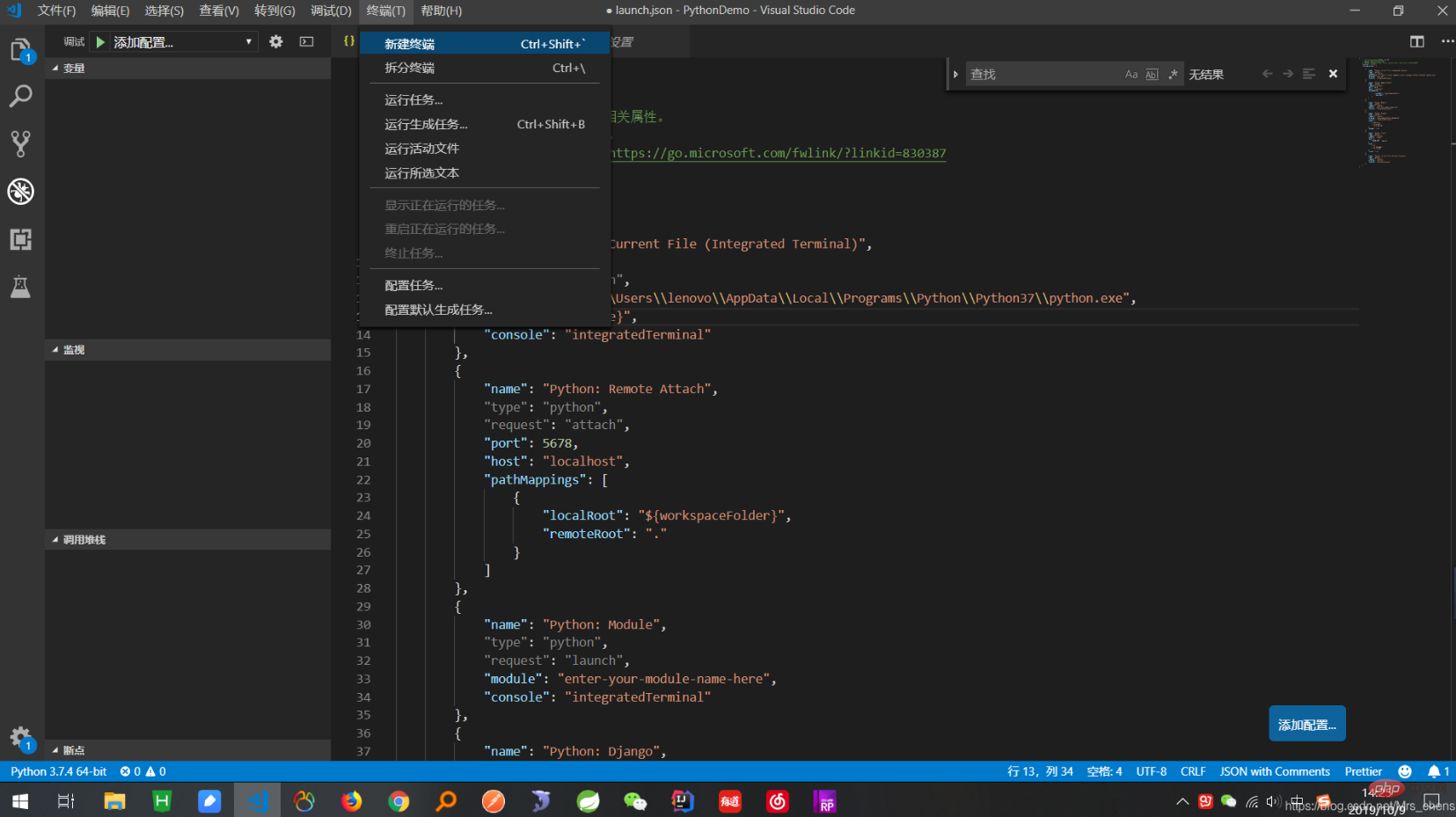
- 修改以下配置
"group":{
"kind":"build",
"isDefault":true
}
6.补充配置
-
File -> Preferences -> Settings -> open setting.json
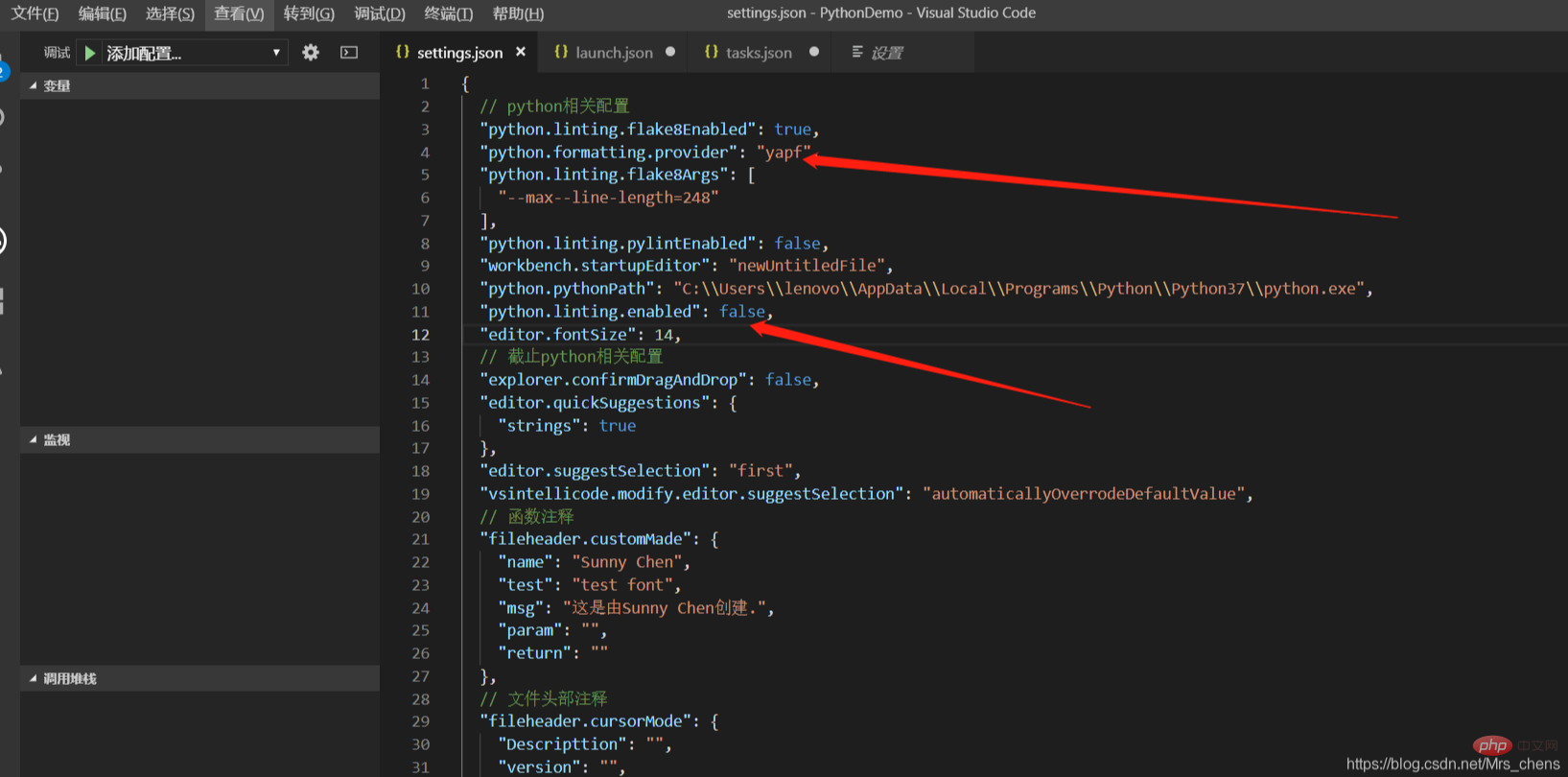
- 在 User Setting.json中添加配置:
{
"workbench.startupEditor": "newUntitledFile",
"python.pythonPath": "你的python.exe路径",
"python.linting.enabled": false,
"editor.fontSize": 14
}
7.保存修改,重启VScode,打开文件进行调试:
'''
@name: Sunny Chen
@test: test font
@msg: 这是由Sunny Chen创建.
@param:
@return:
'''
list_a=[1,2]
list_b=[5,6]
ref_list_a=id(list_a)
for i in range(1,6):
for j in range(1,6):
print(str(j)+"\n")
print(str(i)+"\n")
更多编程相关知识,请访问:编程入门!!
以上就是VSCode如何进行Python开发?开发环境配置介绍的详细内容,更多请关注亿码酷站其它相关文章!
VSCode如何进行Python开发?开发环境配置介绍
—–文章转载自PHP中文网如有侵权请联系ymkuzhan@126.com删除
转载请注明来源:VSCode如何进行Python开发?开发环境配置介绍
本文永久链接地址:https://www.ymkuzhan.com/37841.html
本文永久链接地址:https://www.ymkuzhan.com/37841.html
下载声明:
本站资源如无特殊说明默认解压密码为www.ymkuzhan.com建议使用WinRAR解压; 本站资源来源于用户分享、互换、购买以及网络收集等渠道,本站不提供任何技术服务及有偿服务,资源仅提供给大家学习研究请勿作它用。 赞助本站仅为维持服务器日常运行并非购买程序及源码费用因此不提供任何技术支持,如果你喜欢该程序,请购买正版! 版权声明:
下载本站资源学习研究的默认同意本站【版权声明】若本站提供的资源侵犯到你的权益,请提交版权证明文件至邮箱ymkuzhan#126.com(将#替换为@)站长将会在三个工作日内为您删除。 免责声明:
您好,本站所有资源(包括但不限于:源码、素材、工具、字体、图像、模板等)均为用户分享、互换、购买以及网络收集而来,并未取得原始权利人授权,因此禁止一切商用行为,仅可用于个人研究学习使用。请务必于下载后24小时内彻底删除,一切因下载人使用所引起的法律相关责任,包括但不限于:侵权,索赔,法律责任,刑事责任等相关责任,全部由下载人/使用人,全部承担。以上说明,一经发布视为您已全部阅读,理解、同意以上内容,如对以上内容持有异议,请勿下载,谢谢配合!支持正版,人人有责,如不慎对您的合法权益构成侵犯,请联系我们对相应内容进行删除,谢谢!

 成为VIP
成为VIP